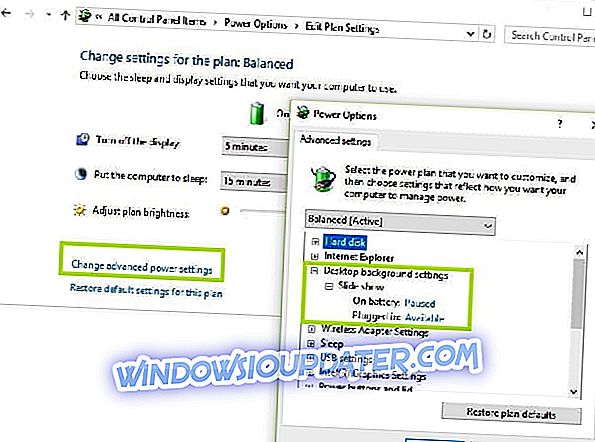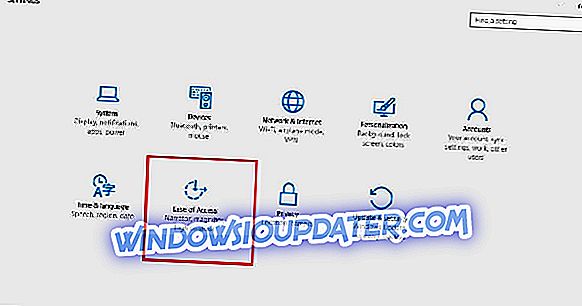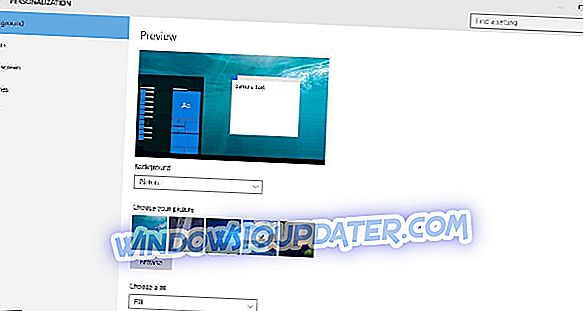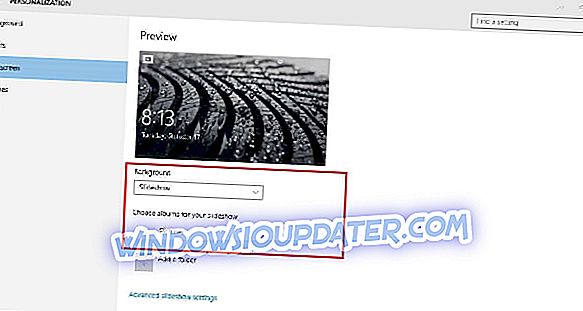Af en toe wil je graag de beste foto's en / of foto's zien die op je computer zijn opgeslagen met behulp van de achtergronddiavoorstelling op je bureaublad.
Dit is een van de leuke onderdelen van het bezit van een computer. Maar de vreugde is van korte duur als de diavoorstelling op de achtergrond niet meer werkt.
U kunt de thema's niet wijzigen omdat ze gewoon niet worden weergegeven en u krijgt een leeg scherm of het standaard achtergrondthema.
Het probleem zit hoogstwaarschijnlijk in de energie-instellingen van uw computer, die u moet wijzigen voordat de diavoorstelling op de achtergrond weer kan werken.
De belangrijkste problemen met het oplossen van problemen kunnen echter uit drie dingen bestaan:
- De achtergronddiashowoptie werkt niet
- Achtergronddiavoorstelling werkt niet van eerdere Windows-versies of is helemaal niet te vinden
- Koppelingen naar uw fotoalbum verzenden het foutbericht 'Geen items komen overeen met uw zoekopdracht' bij het selecteren van een map met uw afbeeldingen.
Er is goed nieuws voor u: we hebben werkoplossingen die het probleem van de functie van de achtergronddiavoorstelling op uw computer niet kunnen oplossen.
Achtergronddiavoorstelling werkt niet [FIX]
- Wijzig de energie-instellingen
- Opslaan als thema
- Wijzig personalisatie-instellingen
- Schakel bureaubladachtergrondinstellingen in
- Verwijder en herstel de albummap om een achtergronddiavoorstelling probleem op te lossen
- Controleer of u submappen gebruikt
Oplossing 1 - Wijzig de energie-instellingen
- Klik met de rechtermuisknop op Start.
- Selecteer Configuratiescherm.
- Zoek en selecteer de optie Power.
- Klik op Plan- instellingen wijzigen.
- Klik op Geavanceerde energie-instellingen.
- Klik op Instellingen voor bureaubladachtergrond .
- Ga naar het tabblad Diavoorstelling .
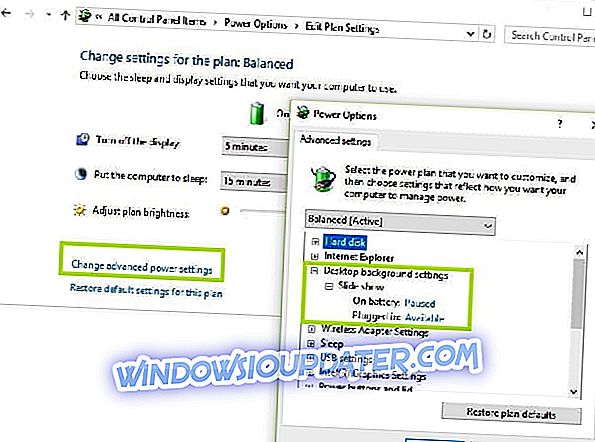
- Verander het van Pauze naar Beschikbaar.
Als de diavoorstelling van uw bureaubladachtergrond niet verandert, gaat u naar de volgende oplossing.
Oplossing 2 - Opslaan als thema
Ga als volgt te werk om de instellingen voor de achtergronddiavoorstelling te wijzigen:
- Ga naar Thema's
- Sla uw huidige achtergrondinstellingen op als een thema.
- Geef het thema een naam.
- Klik op Opslaan.
Ik hoop dat dit werkt. Als dit niet het geval is, probeert u de volgende oplossing.
Oplossing 3 - Personalisatie-instellingen wijzigen
Dit is misschien de eenvoudigste manier om het aan te pakken. Volg onderstaande stappen:
- Klik op Start.
- Kies Instellingen.
- Klik op Personalisatie.
- Selecteer Diavoorstelling in het vervolgkeuzemenu Achtergrond .
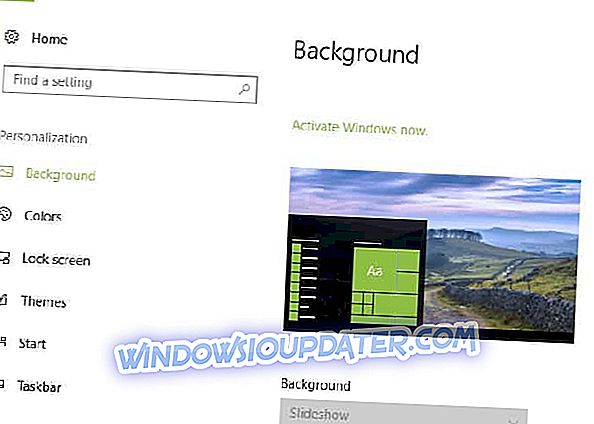
Controleer of je achtergrond slideshow-functie nu werkt.
Oplossing 4 - Schakel de achtergrondinstellingen van het bureaublad in
- Klik op Start.
- Kies Instellingen.
- Klik op Toegankelijkheidsinstellingen.
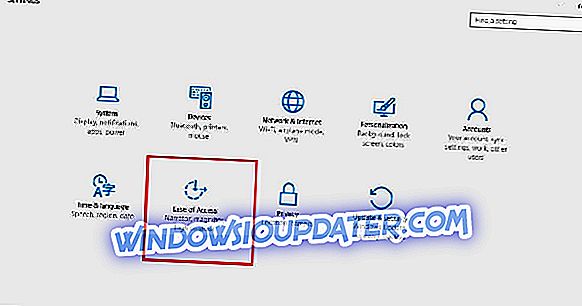
- Klik op Andere opties.
- Schakel Show Windows Backgroun d setting in.
Meestal, als de achtergrond van het bureaublad een effen kleur heeft, was deze waarschijnlijk uitgeschakeld voor deze instelling.
U kunt ook met de rechtermuisknop op uw bureaublad klikken en Volgende bureaubladachtergrond kiezen om te zien of dit helpt.
- LEES OOK: Beste Final Fantasy XV-achtergronden die je op je bureaublad kunt instellen
Oplossing 5 - Verwijder en herstel de albummap om het probleem met de achtergronddiavoorstelling op te lossen
- Klik op Start.
- Selecteer Instellingen.
- Klik op Personalisatie.
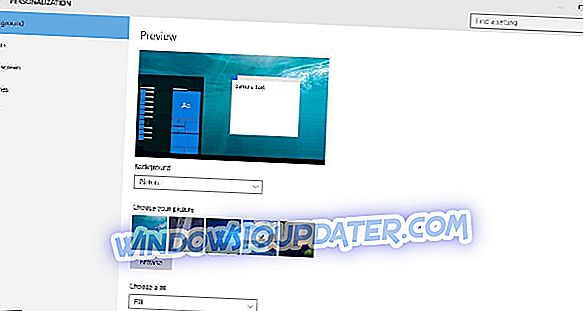
- Klik op Vergrendel scherm in het linkerdeelvenster.
- Ga naar Achtergrond en selecteer Diavoorstelling in het vervolgkeuzemenu.
- Selecteer Albums kiezen voor uw diavoorstelling.
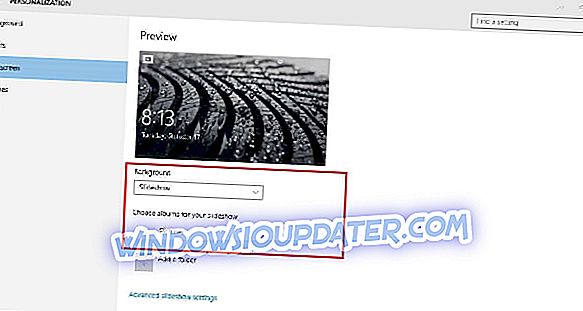
- Verwijder de map die de foto's of afbeeldingen bevat.
- Herstel de map .
Is de fout in de diavoorstelling op de achtergrond aanhoudbaar? Probeer de volgende oplossing.
Oplossing 6: controleer of u submappen gebruikt
Submappen worden niet goed ondersteund voor de achtergronddiashowfunctie, of dit nu in Instellingen of in het Configuratiescherm is.
Als u uw afbeeldingenbibliotheek als de hoofdmap van uw subdirectorysysteem instelt, is het raadzaam om de afbeeldingenbibliotheek te selecteren als uw map met diavoorstellingen.
Kies een map die direct de afbeeldingen of foto's bevat die u wilt gebruiken voor uw achtergronddiavoorstelling.
Heeft een van deze oplossingen uw probleem opgelost? Deel uw ervaringen met ons in de opmerkingensectie.